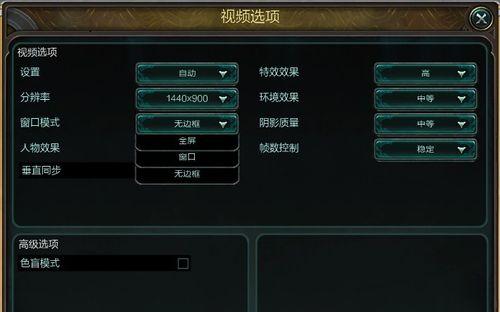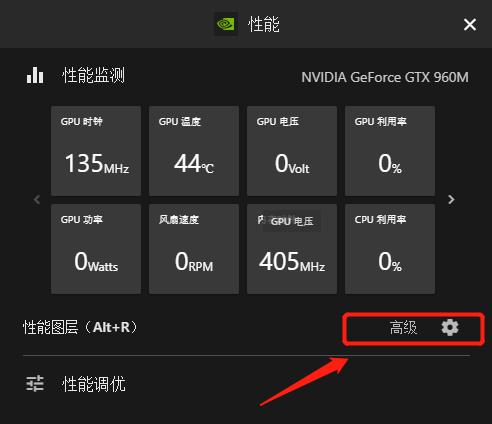随着无线网络的普及,笔记本的无线网络连接成为了我们日常生活中必不可少的一部分。然而,有时我们可能会遇到笔记本无线网络连接不可用的情况,给我们的工作和生活带来一定的困扰。本文将介绍一些快速排除笔记本无线网络连接故障的有效方法,帮助读者轻松解决这类问题。
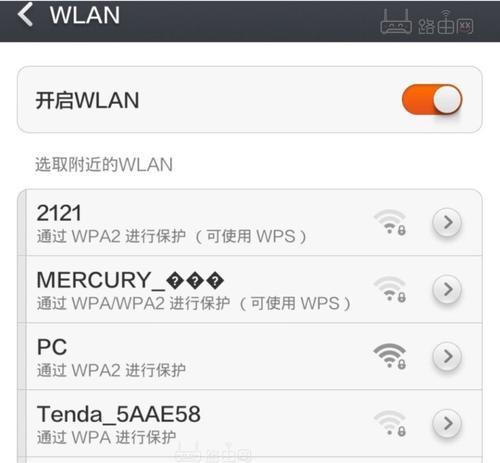
一、检查无线网络开关是否打开
二、确认笔记本是否连接正确的网络

三、重启笔记本和无线路由器
四、确保无线网卡驱动程序正常工作
五、检查无线网络密码是否正确

六、检查无线信号强度是否充足
七、尝试使用其他设备连接同一网络
八、尝试更换无线信道
九、检查无线网络适配器是否受到干扰
十、检查无线路由器的位置和天线设置是否合理
十一、检查电脑系统中的防火墙和安全软件设置
十二、重置无线网络设置
十三、检查无线网络设备是否需要升级固件
十四、联系网络服务提供商或厂商技术支持
十五、寻求专业维修人员的帮助
检查无线网络开关是否打开
在遇到笔记本无线网络连接不可用的问题时,首先应该检查笔记本上的无线网络开关是否打开。有些笔记本会配备物理开关或快捷键来控制无线网络的开启和关闭。
确认笔记本是否连接正确的网络
有时候,我们可能会将笔记本连接到错误的无线网络上,导致无法正常上网。在这种情况下,我们需要打开网络设置界面,确保连接到正确的无线网络。
重启笔记本和无线路由器
重启是解决各种问题的常用方法之一。当笔记本无线网络连接不可用时,可以尝试先重启笔记本,然后再重启无线路由器。这样有时可以解决一些临时性的故障。
确保无线网卡驱动程序正常工作
无线网卡驱动程序是实现笔记本无线网络连接的重要组件。如果驱动程序出现问题,可能会导致无线网络连接不可用。在这种情况下,我们可以通过更新驱动程序或者重新安装驱动程序来解决问题。
检查无线网络密码是否正确
在连接无线网络时,我们需要输入正确的密码才能成功连接。当笔记本无线网络连接不可用时,我们需要确认无线网络密码是否输入正确。
检查无线信号强度是否充足
无线信号强度不足也是导致无线网络连接不可用的一个常见原因。我们可以在笔记本上查看无线信号强度,如果信号强度较弱,可以尝试将笔记本靠近无线路由器或者增加无线信号的覆盖范围。
尝试使用其他设备连接同一网络
如果笔记本无线网络连接不可用,我们可以尝试使用其他设备连接同一网络,如手机或平板电脑。如果其他设备也无法连接,那么问题可能出在无线路由器或者无线网络本身上。
尝试更换无线信道
无线路由器一般会有多个无线信道可供选择。有时候,无线信道的选择可能会导致干扰或者拥挤,影响无线网络的连接质量。我们可以尝试更换无线信道,选择一个相对较少干扰的信道来提升无线网络连接的稳定性。
检查无线网络适配器是否受到干扰
无线网络适配器周围可能会有其他电子设备产生的干扰,如微波炉、蓝牙设备等。这些干扰源可能会影响无线网络连接的稳定性。我们可以尝试将无线网络适配器远离干扰源,或者使用屏蔽材料隔离干扰。
检查无线路由器的位置和天线设置是否合理
无线路由器的位置和天线设置对无线网络连接质量有着重要的影响。如果无线路由器放置位置不当或者天线设置不正确,可能会导致无线网络连接不可用。我们应该将无线路由器放置在离笔记本较近、无遮挡物的位置,并调整天线朝向以获得更好的信号覆盖。
检查电脑系统中的防火墙和安全软件设置
有时候,电脑系统中的防火墙或安全软件的设置可能会阻止无线网络连接。我们可以检查防火墙和安全软件的设置,确保允许无线网络连接的通信。
重置无线网络设置
当笔记本无线网络连接不可用时,我们可以尝试重置无线网络设置。这样可以清除可能存在的配置错误,重新建立无线网络连接。
检查无线网络设备是否需要升级固件
无线网络设备厂商可能会不断发布固件更新来修复一些已知的问题。我们可以检查无线网络设备是否有可用的固件更新,及时进行升级以提升无线网络连接的稳定性和兼容性。
联系网络服务提供商或厂商技术支持
如果以上方法都无法解决问题,我们可以联系网络服务提供商或无线网络设备的厂商技术支持,向他们咨询并寻求专业的帮助。
寻求专业维修人员的帮助
如果笔记本无线网络连接问题依然存在,我们可以寻求专业的维修人员的帮助。他们具备丰富的经验和专业知识,可以更准确地诊断和解决问题。
笔记本无线网络连接不可用是一个常见但又令人头疼的问题。通过对无线网络开关、连接网络、重启设备、驱动程序、密码等方面进行排查和调整,大部分问题都可以迅速解决。如果问题依然存在,可以考虑联系网络服务提供商或厂商技术支持,或者寻求专业维修人员的帮助。保持耐心和细心,我们一定能够解决笔记本无线网络连接不可用的问题,让我们的网络生活更加便捷。